Kako smanjiti razmak između stavki u Windows 11 Exploreru
Windows 11 je nevjerojatno iskustvo. Sve nove značajke i ažuriranja iz sustava Windows 10(Windows 10) prilično su poboljšanje. Međutim, mnogi korisnici navikli su na Windows 10 , posebno na izbornike i razmake. Stoga(Thus) su se neki korisnici suočili s problemom s razmakom u File Exploreru .(File Explorer)
Kako smanjiti razmak između stavki u Exploreru(Explorer)
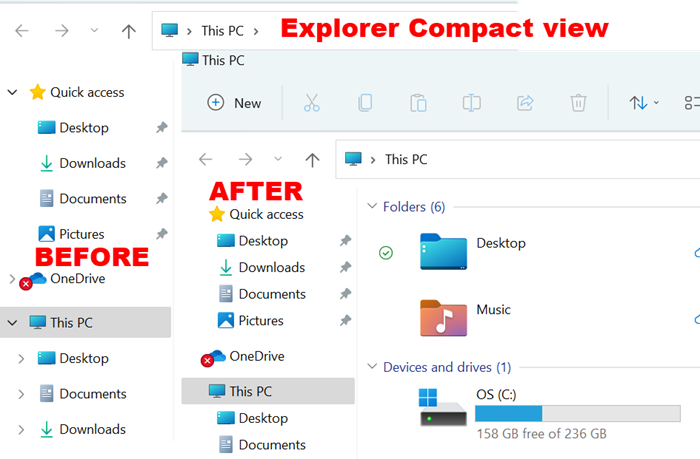
Ako želite vratiti klasični razmak između ikona/stavki Explorera, trebate smanjiti razmak između stavki ( Kompaktni(Compact) prikaz) u sustavu Windows 11(Windows 11) . Postoje dvije metode vraćanja klasičnog razmaka u sustavu Windows 11(Windows 11) :
- Preko izbornika File Explorer
- Kroz opcije File Explorera
1] Preko izbornika File Explorer
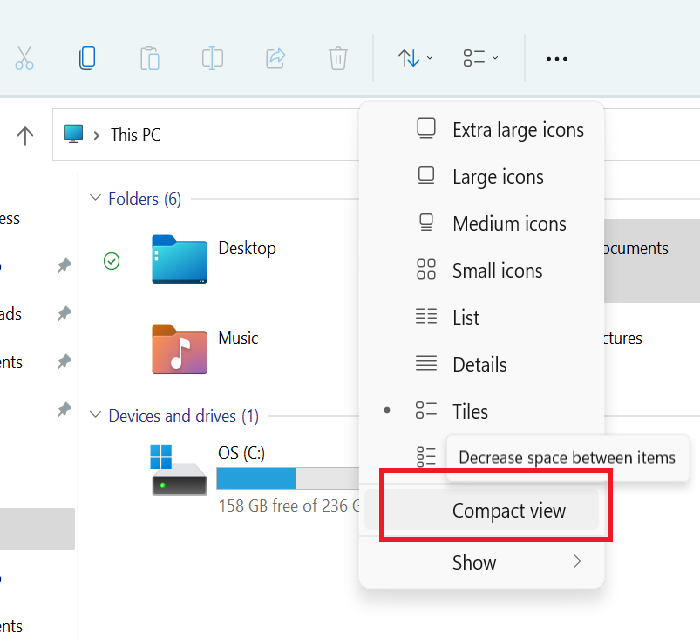
Da biste vratili klasični razmak u Windows 11 Exploreru:
- Pokrenite Explorer
- Otvorite izbornik File Explorer
- Kliknite na izbornik mogućnosti izgleda i prikaza(Layout and view options)
- Odaberite Kompaktni prikaz(Compact view) .
2] Kroz opcije File Explorera
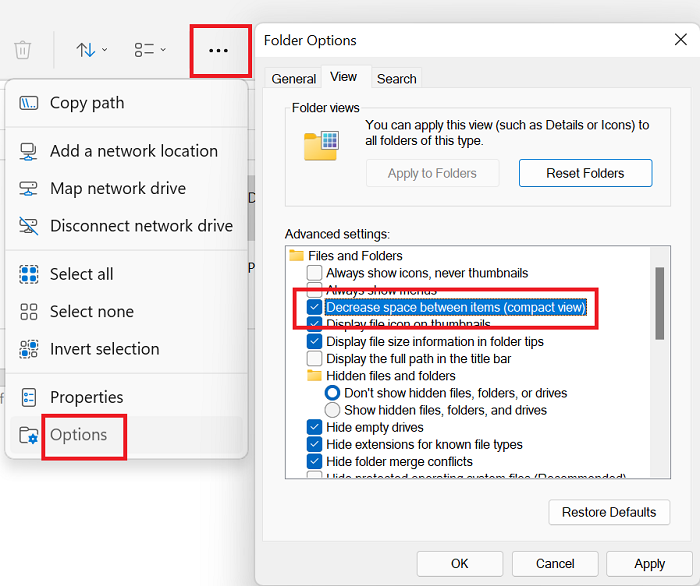
Da biste smanjili razmak između stavki i ikona u sustavu Windows 11(Windows 11) kroz opcije File Explorera(File Explorer) , postupak je sljedeći:
- Pokrenite Explorer
- Kliknite(Click) na tri točke u gornjem desnom kutu izbornika File Explorer (Pogledajte više)
- Odaberite Opcije(Options) .
- Idite na karticu Pogled(View)
- Označite potvrdni okvir povezan s Smanji razmak između stavki (Kompaktni prikaz)(Decrease space between the items (Compact view)) .
- Kliknite Primijeni.
To je to!
Pročitajte(Read) : Kako funkcija dinamičke brzine osvježavanja radi u sustavu Windows 11(Dynamic Refresh Rate feature work in Windows 11) .
Zašto je razmak u File Exploreru(File Explorer) problem?
Problem razmaka u File Exploreru drugačiji je u (File Explorer)sustavu Windows 11(Windows 11) , ali nije nov. Ranije(Earlier) je puno korisnika prijavilo isto s drugim verzijama operacijskog sustava prije nego što je Microsoft konačno objavio opciju Compact view .
Dok je povećavao razmak između ikona u File Exploreru(File Explorer) , Microsoft je namjeravao poboljšati estetiku i čitljivost, korisnici sa sustavima koji sadrže mnogo mapa nisu mogli vidjeti sve mape bez pomicanja kroz traku za brzi pristup . (Quick access)Stoga bi kompaktni(File Explorer Compact) prikaz File Explorera mogao biti od pomoći.
Pročitajte(Read) : Kako instalirati skrivenu Aero Lite temu u Windows 11(How to install the hidden Aero Lite theme in Windows 11) .
Hoće li Microsoft ažurirati razmak u sustavu Windows 11 ?(Windows 11)
Mnogi forumi potvrđuju da je Microsoft mijenjao razmak u prethodnim Windows sustavima putem ažuriranja. Ponekad se razmak udvostručuje, a ponekad i smanjuje. Međutim, ako koristite postavke kompaktnog prikaza(Compact view) za File Explorer u sustavu Windows 11(Windows 11) , one se ne bi trebale mijenjati putem ažuriranja. Postavke bi trebale dugo ostati konstantne.
Zašto je Microsoft povećao razmak u sustavu Windows 11 ?(Windows 11)
Windows 11 više je fokusiran na korisnike zaslona osjetljivog na dodir(touch screen users) . Microsoft ima isti plan otkako su lansirali Windows 8 . Tada(Back) su ciljali na korisnike tableta. Međutim, većina nas još uvijek koristi dobra stara obična računala s tipkovnicama pa su nam bolje postavke Compact view .
Pročitajte(Read) : Kako koristiti značajku privatnosti DNS preko HTTPS-a u sustavu Windows 11(DNS over HTTPS privacy feature in Windows 11) .
Pomaže li ovo? Obavijestite nas u odjeljku za komentare.
Related posts
Urednici kontekstnog izbornika: dodavanje, uklanjanje stavki kontekstnog izbornika u sustavu Windows 11
Kako vratiti Windows 10 Explorer i kontekstni izbornik u Windows 11
Koš za smeće u sustavima Windows 10 i Windows 11 -
Kako pokrenuti File Explorer kao administrator u sustavu Windows 11
Kako otvoriti File Explorer u sustavu Windows 11
Popravi Računalo mora podržavati pogrešku TPM 2.0 tijekom instalacije sustava Windows 11
Kako funkcija dinamičke brzine osvježavanja radi u sustavu Windows 11
Kako prikazati ili sakriti najčešće korištene aplikacije u izborniku Start u sustavu Windows 11
Ne može se prebaciti Windows Insider Channel na Windows 11 - Dev ili Beta
Kliknite ovdje da biste unijeli svoju najnoviju poruku s vjerodajnicama u sustavu Windows 11
Kako preuzeti i instalirati Internet Explorer 11 za Windows
Ovo računalo ne može pokrenuti Windows 11 - popravite!
Windows 11 za tvrtke i poduzeća - nove značajke
Kako instalirati Windows podsustav za Linux na Windows 11
Kako napraviti video od fotografija u sustavu Windows 11
Kako odmah izraditi Windows 11 Insider Preview
Kako blokirati instaliranje sustava Windows 11 na vašem računalu
Na koje ćete izdanje sustava Windows 11 biti nadograđen?
Kako postaviti različite pozadine na različitim radnim površinama u sustavu Windows 11
Prikaži ili sakrij ikone u području preljeva kuta trake zadataka u sustavu Windows 11
